Är du trött på din långsamma och instabila Wi-Fi-anslutning ? Innan du rusar ut för att köpa en ny router, vet att en enkel ändring av inställningarna på din nuvarande enhet kan räcka för att avsevärt förbättra situationen.
I den här artikeln guidar vi dig steg för steg genom de ändringar du behöver göra i dina routerinställningar för att förstärka din Wi-Fi-signal och njuta av en smidig och snabb anslutning.
Orsaker till långsam Wi-Fi
Innan du dyker in i detaljerna för att ändra routerinställningar är det viktigt att förstå orsakerna till långsam Wi-Fi. Flera faktorer kan bidra till denna långsamhet, inklusive:
- Störningar : Wi-Fi-signaler kan störas av andra elektroniska enheter som trådlösa telefoner, mikrovågsugnar eller babyvakter. Denna störning kan göra att Wi-Fi-hastigheten minskar.
- Kanalen är överbelastad : Om du bor i ett tätbefolkat område är det möjligt att flera Wi-Fi-nätverk använder samma kanal, vilket kan leda till störningar och sänkt hastighet.
- Begränsad bandbredd : Vissa routrar kan konfigureras för att begränsa bandbredden som allokeras till varje ansluten enhet. Detta kan göra att Wi-Fi blir långsamt om flera enheter använder nätverket samtidigt.
Ändra routerinställningar

Att ändra routerinställningar kan verka skrämmande för den oinitierade, men oroa dig inte, vi går igenom det steg för steg. Så här gör du:
Steg 1: Gå till routerns konfigurationsgränssnitt
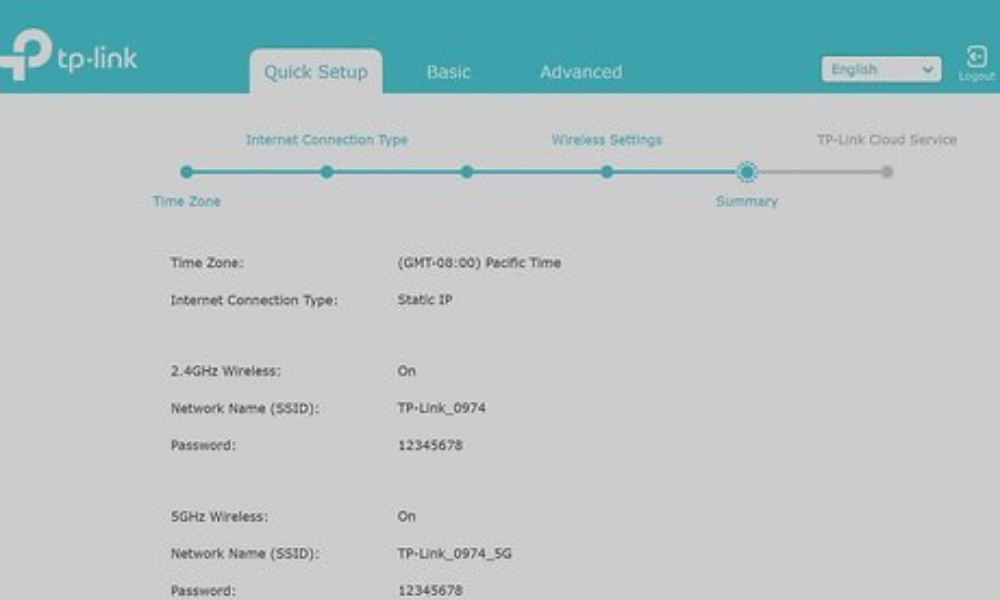
För att ändra dina routerinställningar måste du komma åt konfigurationsgränssnittet. För att göra detta, öppna din webbläsare och ange IP -adressen till din router i adressfältet. I allmänhet är standard -IP -adressen " 192.168.1.1 .", Men detta kan variera beroende på varumärket och modellen för din router. Om du inte känner till IP -adressen för din router , se användarhandboken eller sök online instruktionerna som är specifika för din modell.
Steg 2: Identifiera aktuell kanal och bandbredd
När du är inloggad på routerns konfigurationsgränssnitt hittar du kanal- och bandbreddsinställningarna. Dessa inställningar kan finnas i olika sektioner beroende på routertillverkaren. Notera aktuell kanal och bandbredd, eftersom du kommer att behöva ändra dem senare.
Steg 3: Välj en ny kanal
Nu när du känner till den nuvarande kanalen är det dags att välja en ny kanal. För att undvika störningar rekommenderas att du väljer en kanal som inte används av andra Wi-Fi-nätverk i närheten. Du kan använda en applikation som " Wi-Fi Analyzer " på din Android-smartphone för att analysera de kanaler som används av de omgivande nätverken. Om du har en bi-band router kan du också välja en kanal på 5 GHz-bandet , som i allmänhet är mindre trångt än 2,4 GHz-bandet.
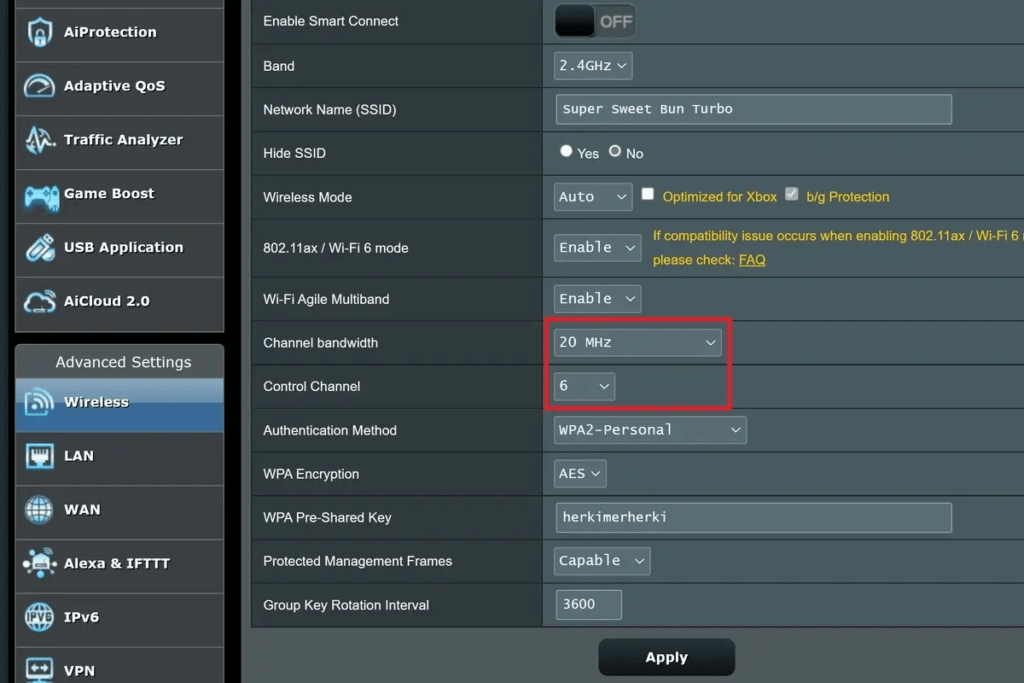
Steg 4: Ändra kanal och bandbredd
När du väl har valt en ny kanal går du tillbaka till routerns konfigurationsgränssnitt och ändrar kanal- och bandbreddsinställningarna enligt dina val. Se till att spara ändringarna innan du avslutar konfigurationsgränssnittet.
Steg 5: Utför hastighetstester

Efter att ha ändrat routerinställningarna är det dags att kontrollera om din Wi-Fi-hastighet har ökat. För att göra detta, använd ett onlinehastighetstestverktyg som Speedtest.net. Anslut till ditt Wi-Fi-nätverk och kör hastighetstestet för att mäta nedladdnings- och uppladdningshastighet. Jämför resultaten med de som erhölls innan du ändrade routerinställningarna. Om du ser en betydande förbättring, grattis! Du har lyckats åtgärda problemet med långsam Wi-Fi.
Andra tips för att åtgärda problem med låg wifi-hastighet
Justera signalstyrkan
Styrkan på din routers Wi-Fi-signal kan också påverka hastigheten på din anslutning. Om du bor i en liten lägenhet kan standardsignalstyrkan vara för hög, vilket kan orsaka störningar.
I det här fallet kan du försöka minska signalstyrkan på din router. Det här alternativet är vanligtvis tillgängligt i din routers Wi-Fi-inställningar.
Uppdatera din routers firmware

Routertillverkare släpper regelbundet firmwareuppdateringar som kan innehålla buggfixar och prestandaförbättringar.
Se till att din routers firmware är uppdaterad för att dra nytta av de senaste Wi-Fi-optimeringarna.
Vad ska man göra efter att ha ändrat routerinställningarna?
Förutom att ändra routerinställningar, här är några andra tips för att förbättra din Wi-Fi-anslutning:
- Minska antalet enheter anslutna till Wi-Fi : Ju fler enheter som är anslutna till ditt Wi-Fi-nätverk, desto mer bandbredd används. Testa att koppla bort enheter du inte använder.
- För routern närmare enheterna : Ju närmare routern är dina enheter, desto starkare signal. Om möjligt, försök att flytta routern närmare de enheter du använder oftast.
- Undvik hinder : Tjocka väggar, möbler och elektroniska enheter kan blockera Wi-Fi-signalen Försök att placera din router på ett öppet område, borta från hinder.
Slutsats
Genom att följa dessa tips och ändra dina routerinställningar kan du förbättra din Wi-Fi-anslutning avsevärt och njuta av en smidigare, snabbare internetupplevelse .
Tänk på att om du fortsätter att uppleva Wi-Fi-problem efter att ha provat dessa lösningar kan du behöva kontakta din Internetleverantör eller byta ut din router. Innan dess råder vi dig dock att välja en kvalitetsförstärkare för mobilnätverk för att försöka utöka signalen från din router.




